Možete da šaljete e-poštu sa bilo kog naloga e-pošte sa kojim se povezujete Outlook.com ili sa bilo kog pseudonima koji koristi vaš Microsoft nalog.
Napomena: Saznajte kako da povežete Gmail nalog sa Outlook.com ili kako da dodate adresu e-pošte kao pseudonim.
Slanje e-pošte sa druge e-adrese
-
U prozoru za sastavljanje poruke, izaberite stavke

-
Izaberite stavku Od i odaberite adresu e-pošte koju želite da koristite.
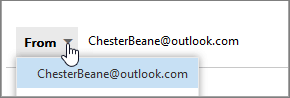
-
Ako ne vidite sve naloge ili pseudonime, izaberite stavku Druga adresa e-pošte... i počnite da kucate e-adresu ili ime sa kojih želite da pošaljete poruku.
Napomene:
-
Možda nemate dozvolu za slanje sa svih adresa koje vidite na listi.
-
Sve poslate e-poruke će se pojaviti u fascikli Poslate stavke bez obzira na adresu poslatu sa.
Promena podrazumevane adrese "Od"
Da biste promenili podrazumevanu adresu "Od", moraćete da ažurirate primarni pseudonim. Dodatne informacije potražite u članku Dodavanje ili uklanjanje pseudonima e-pošte u programu Outlook.com.
Korišćenje e-adresa specifičnih za lokaciju u Outlook.com
Outlook.com vam omogućava da dodate prilagođene informacije na svoju postojeću adresu e-pošte kako bi vam pomoglo da identifikujete kako se koriste ili gde obezbeđujete e-poštu.
Na primer, ako se prijavite za bilten, rezervišite tabelu u restoranu ili obezbedite e-poruku za kupovinu na mreži, a od vas se traži da date adresu e-pošte, možete da dodate ime lokacije na sopstvenu adresu e-pošte. E-poruka će i dalje dolaziti u vaše prijemno poštansko sanduče, ali znaćete od koga dolazi.
Ako primite e-poruke na tu adresu od bilo koga drugog, znaćete da je osoba podelila vaše detalje. Možete i da upravljate e-porukama pomoću pravila u programu Outlook da biste filtrirali ili preusmerili sve e-poruke koje pristignu pomoću te adrese.
Kako da dodate "+site" informacije na e-adresu
Recimo da želite da upravljate željenim postavkama MSN komunikacije:
-
Posetite Menadžer za promotivne komunikacije.
-
U polje E-adresa unesite normalno korisničko ime e-pošte, a zatim +microsoft (ili nešto što vam ima smisla), npr. chester.beane+microsoft@outlook.com
-
Izaberite stavku Prosledi.
-
E-poruka koja stiže prikazuje +microsoft u vašoj e-adresi.

Važno:
-
Ne možete da koristite funkciju +sitename za prijavljivanje. Ako želite da kreirate drugi pseudonim naloga za prijavljivanje, pročitajte članak Dodavanje ili uklanjanje pseudonima e-pošte u programu Outlook.com.
-
Ne možete da šaljete e-poštu da biste uključili +informacije o imenima lokacije. Ako želite da kreirate drugi pseudonim naloga za slanje e-pošte, pročitajte članak Dodavanje ili uklanjanje pseudonima e-pošte u programu Outlook.com.
I dalje vam je potrebna pomoć?
|
|
Da biste dobili podršku u usluzi Outlook.com, kliknite ovde ili izaberite stavku „Pomoć“ na traci sa menijima i unesite upit. Ako putem samopomoći ne rešite problem, pomerite se nadole do stavke I dalje vam je potrebna pomoć? i izaberite opciju Da. Da biste stupili u kontakt sa nama u usluzi Outlook.com, potrebno je da se prijavite. Ako ne možete da se prijavite, kliknite ovde. |
|
|
|
Za drugu pomoć u vezi sa Microsoft nalogom i pretplatama posetite Pomoć za nalog i naplatu. |
|
|
|
Da biste pronašli pomoć i rešili probleme sa drugim Microsoft proizvodima i uslugama, unesite problem ovde. |
|
|
|
Postavljajte pitanja, pratite diskusije i delite svoje znanje u zajednici na sajtu Outlook.com. |
Takođe pogledajte
Dodavanje drugih naloga e-pošte u usluzi Outlook.com.
Dodavanje ili uklanjanje adrese e-pošte u usluzi Outlook.com











